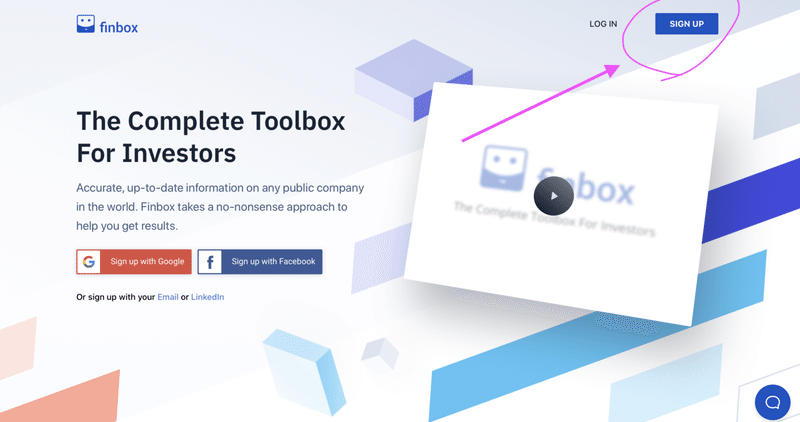Finboxを使った銘柄トラッキングのススメ (2/2)【悲報:finboxのアドイン機能は停止されました】
注意!
12/20時点でfinboxのアドイン機能は停止されたことが発覚しました。これを理由にしたrefundは受け付けるとのことです。残念すぎる。。。。。
Finboxを使って自分の理想の銘柄トラッキング表をつくるための、具体的なステップをお伝えします。
さっさとそのファイルにアクセスだけさせろー、って人は、こちらのnoteから。
1. finboxのアカウント作成
まずはとにかくアカウントを作りましょう。GoogleアカウントやFacebookアカウントと連携しても、しないでも、なんでもいいです。
2. Googleスプレッドシートの設定
アカウントが作れたら、ログインしてみましょう。いろんな機能で遊んでみても楽しいです。今回はさっさとGoogleスプレッドシートのアドオン設定を進めていきます。
右上の、自分のアカウントアイコンからメニューを開き、「Spreadsheet Add-ons」をクリックします。
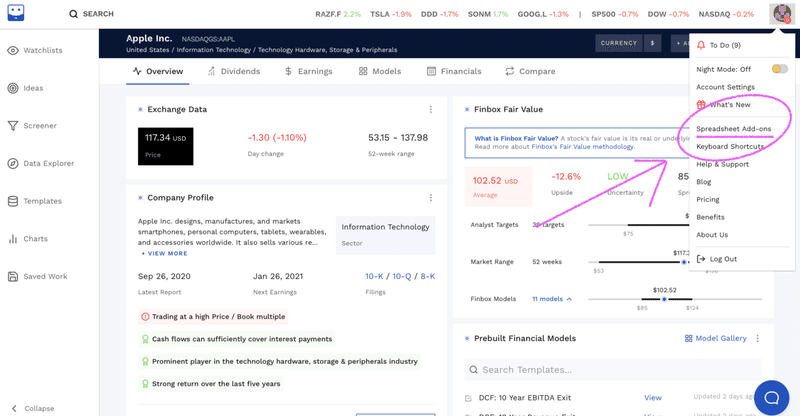
エクセルでもGoogleスプレッドシートでもどちらでもできますが、今回はGoogleスプレッドシートを使ってみます。左側の「USE IN GOOGLE SHEETS」をクリック。
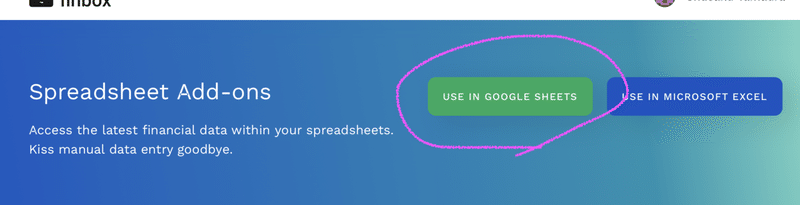
リンク先でアドオンをインストールしたら、Googleスプレッドシートで新しいファイルを作成してみましょう。上のメニューから"アドオン"をクリックすると、Finboxのアドオンを選べるようになります。なぜか2つありますね(笑)
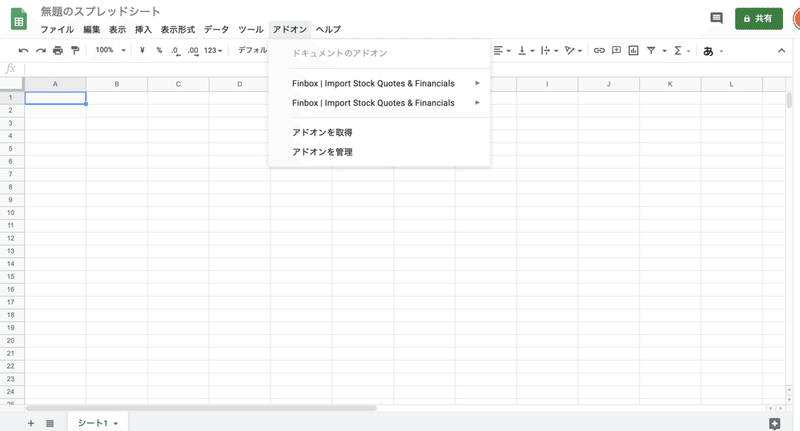
どちらかを選択し、「Get Started」を選ぶとFinboxのアカウントにログインさせられます。そうすることで、そのGoogleスプレッドシートのファイルからFinboxを使う権限が与えられます。
無事ログインできたら、準備は完了!いろいろ遊んでみましょう。
3. まずは使い慣れてみる
メニューから、アドオン>Finbox | Import Stock Quotes & Financials>View How To Guide を選択すると、使い方が表示されます。いろいろ書いていますが、図中に丸で囲った「=FNBX(ほにゃらら)」が鍵となる関数です。ほにゃららの中に何を書いていくか、ということです。
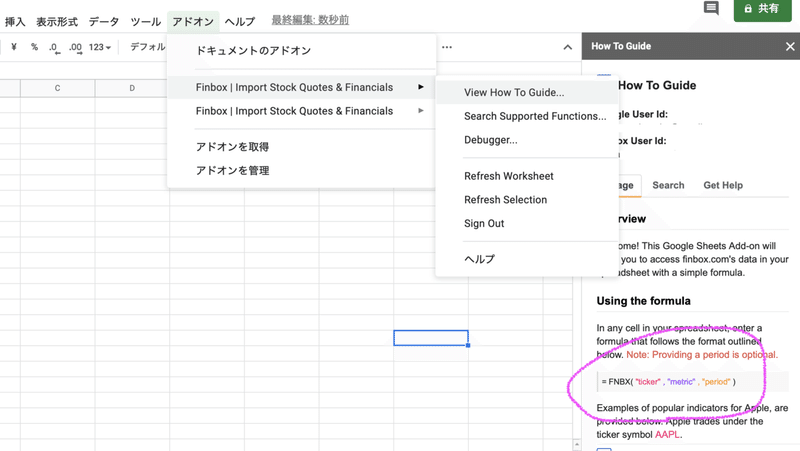
カッコの中身を見ると
=FNBX("ticker","metric","period")と書かれています。この関数の中に、
1. ティッカーシンボル
2. 表示したいもの
3. 期間
を入れることになります。このうち3の「期間」は、書くものと書かないものがあります。
例えば、アップル社の現在の時価総額を表示したかったら、ティッカーシンボルの欄に「AAPL」、表示したいもののところに「marketcap」と入れます。つまり、適当なセルを選んでこうやって入力して、、
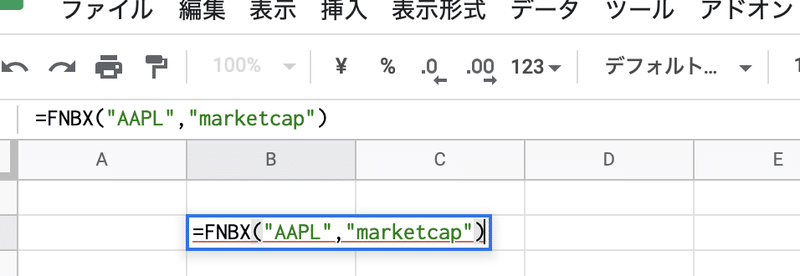
エンターキーを押すと、、
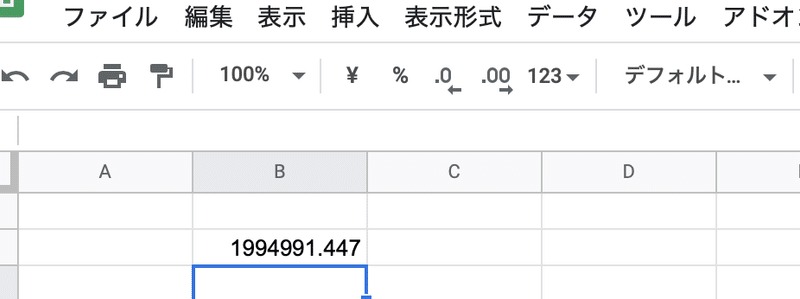
出た〜!!アップルの時価総額、、1.995兆ドル。。すごい。。笑
(ちなみに単位は百万US$です)
このとき、時価総額を知りたいときに"marketcap"という文字列を打てばいいこと("market-cap"でも"market cap"でも"market capitalization"でもないということ)はどうやって知るのでしょうか?当然正しいものでないとうまく表示されません。
ここから先は
¥ 100
この記事が気に入ったらサポートをしてみませんか?